修图匠“ps调出照片艳丽色彩【组图】”Photoshop图文教程内容:
完成效果对比:

我的效果图:

原片

我练习的步骤:
1。打开照片,拷贝图层。
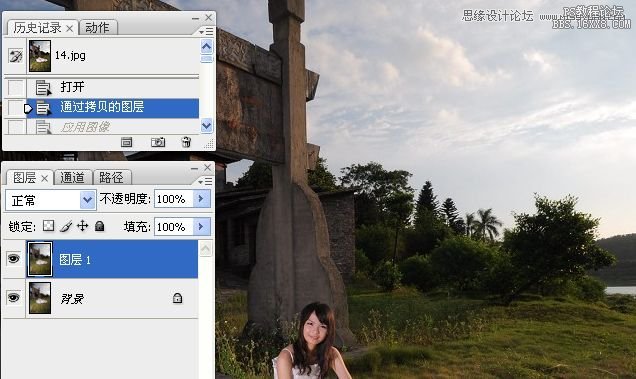
2。应用图像命令。主要是加强天空的压迫感和厚重。
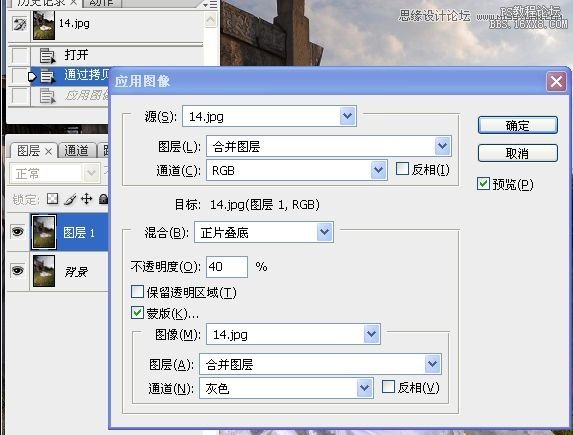
3。添加图层蒙版,渐变工具。


4。盖印图层,

5。可选对图像进行操作。
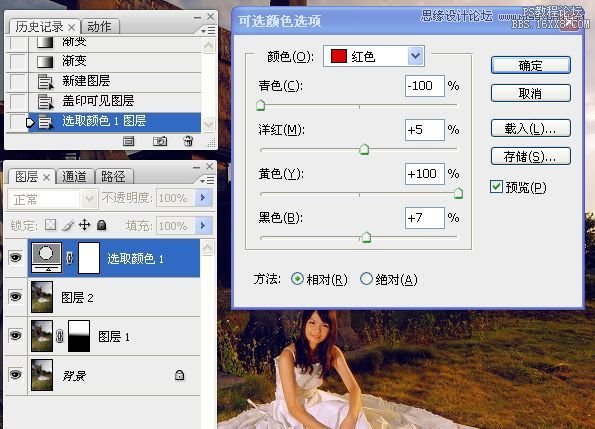
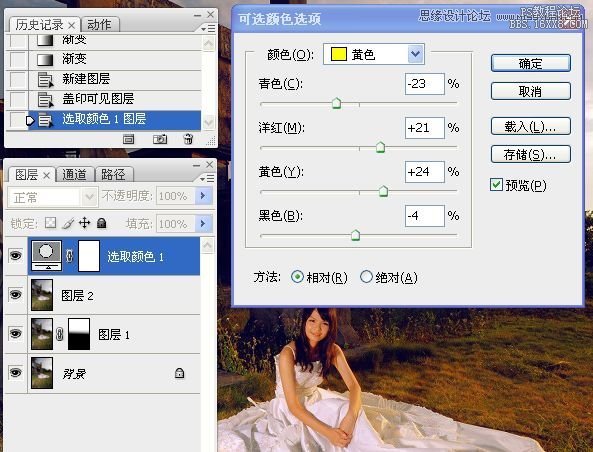
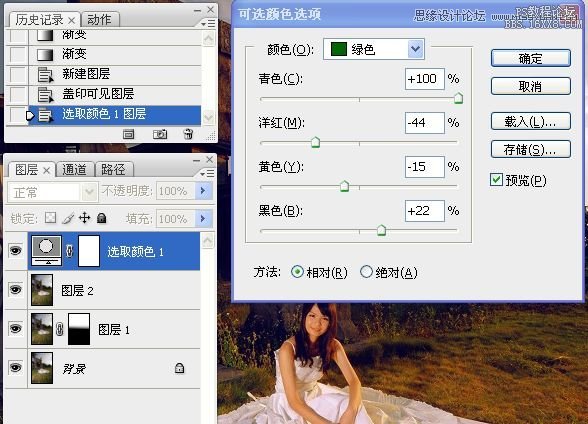

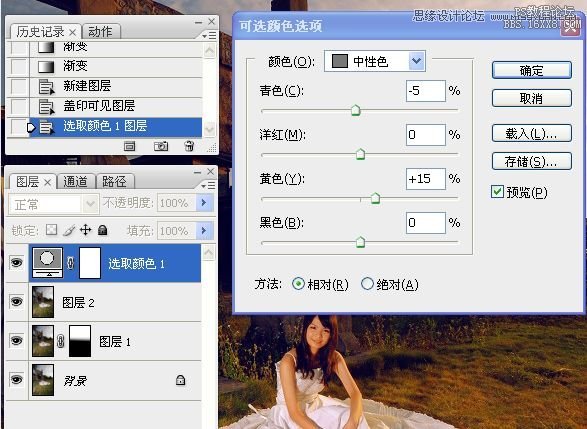
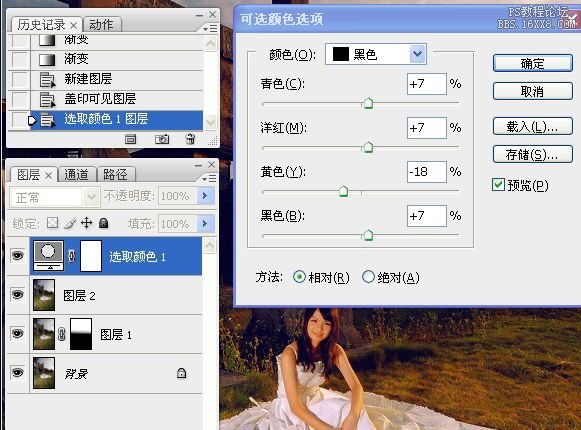
6。混合模式更改。画龙点睛笔工具涂抹出人物部分。修改不透明度。
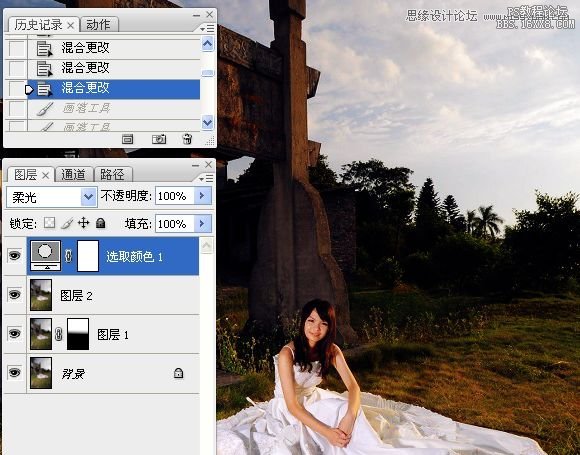
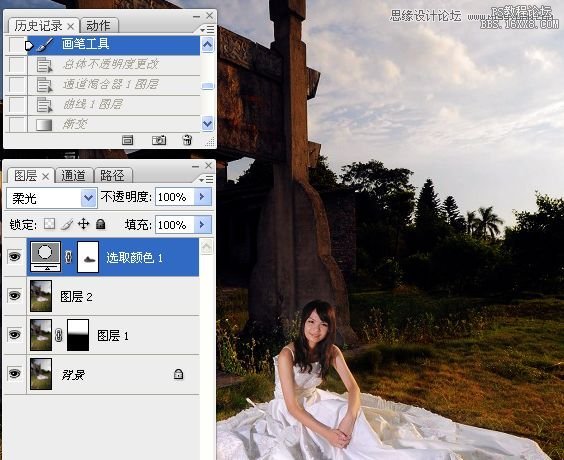

7。通道混合器调整图像。
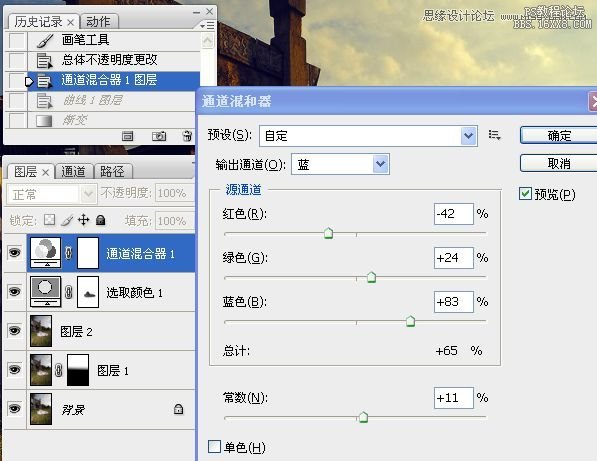
8。曲线调整图像。
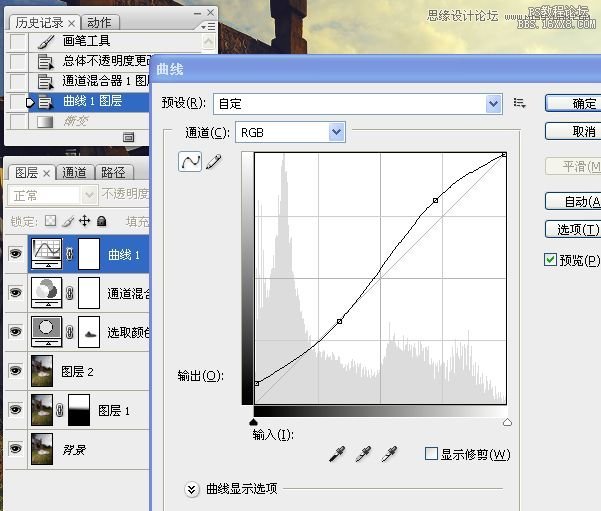
9。用径向渐变工具在图层缩览图上拉一渐变。

10。盖印图层,外挂滤镜在婚纱上做一光效。



11。最后做一些微调和锐化。

完成效果对比:

我的效果图:

原片

我练习的步骤:
1。打开照片,拷贝图层。
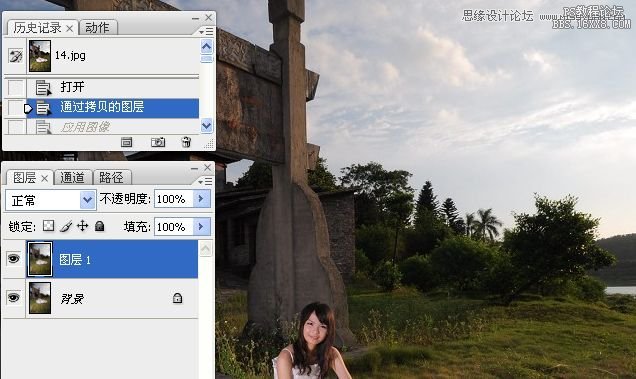
2。应用图像命令。主要是加强天空的压迫感和厚重。
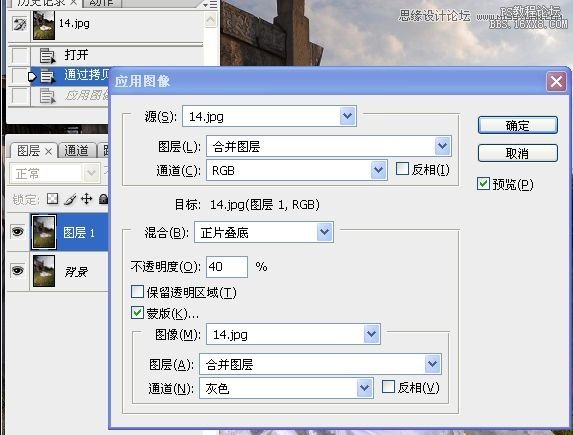
3。添加图层蒙版,渐变工具。


4。盖印图层,

5。可选对图像进行操作。
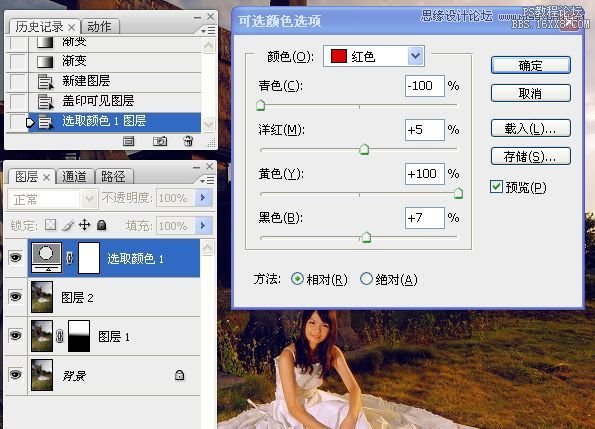
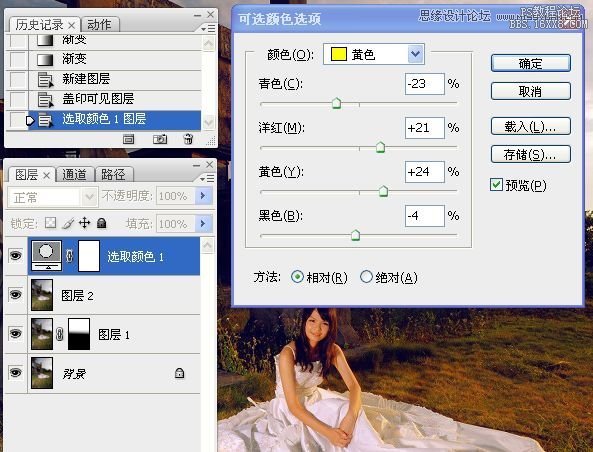
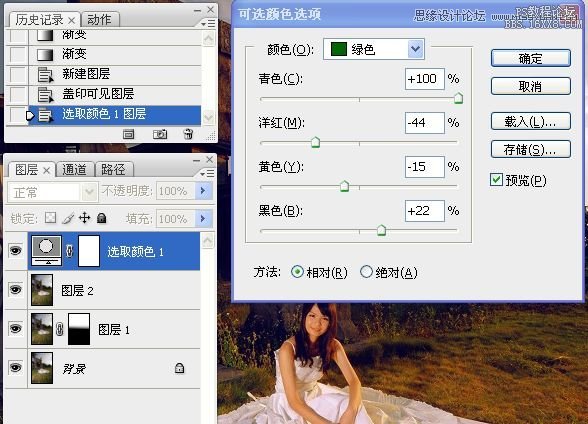

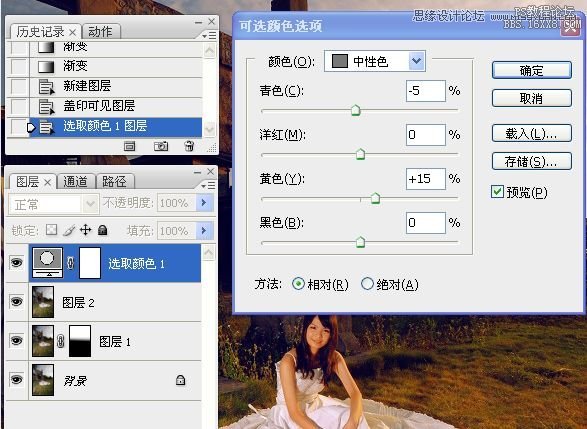
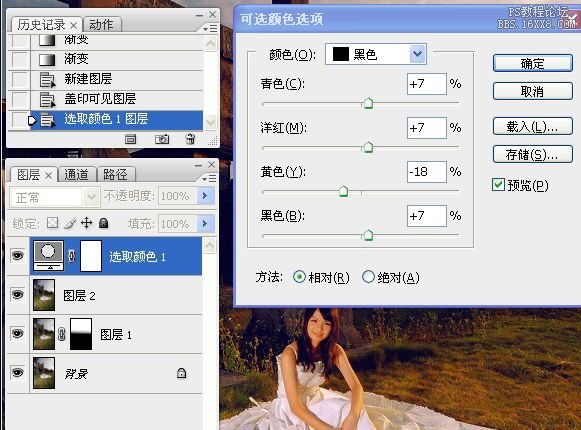
6。混合模式更改。画龙点睛笔工具涂抹出人物部分。修改不透明度。
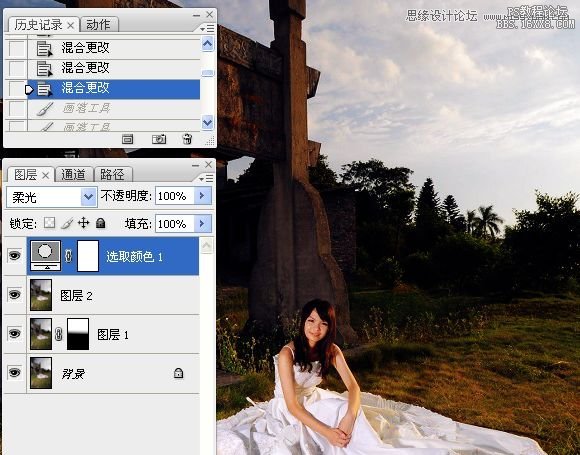
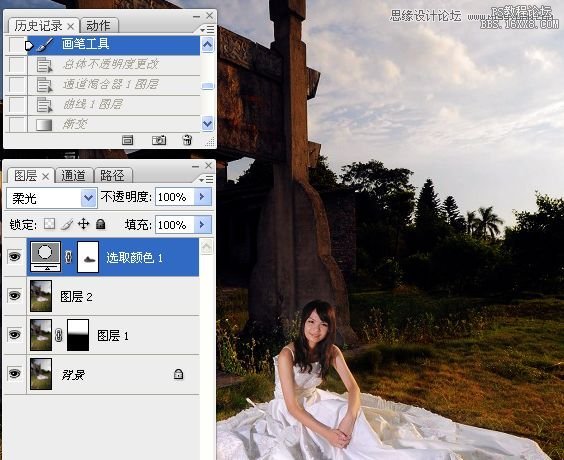

7。通道混合器调整图像。
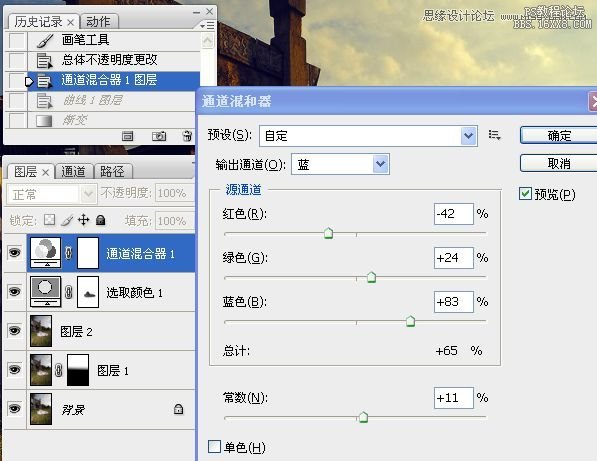
8。曲线调整图像。
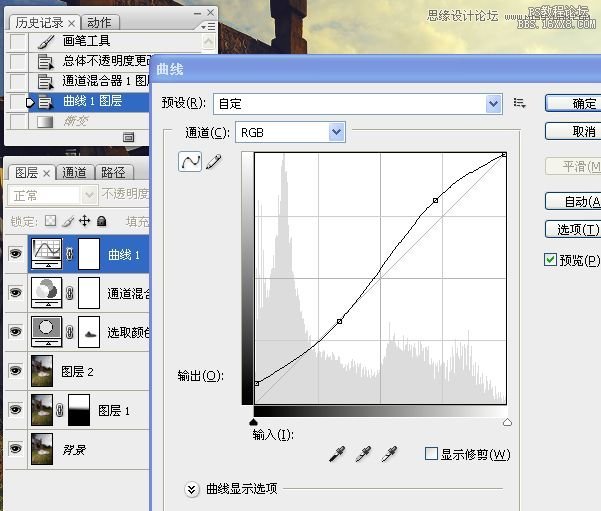
9。用径向渐变工具在图层缩览图上拉一渐变。

10。盖印图层,外挂滤镜在婚纱上做一光效。



11。最后做一些微调和锐化。

